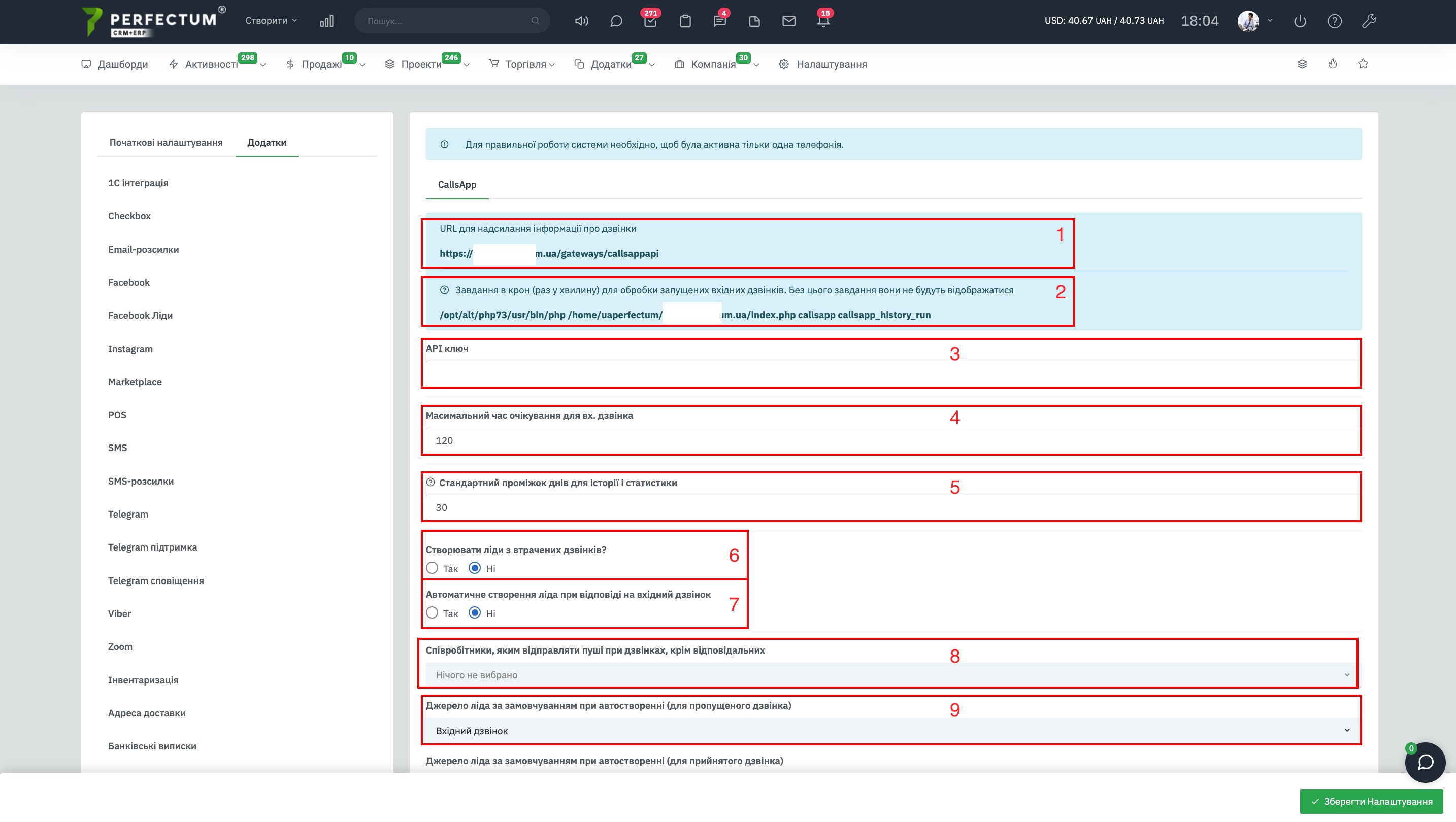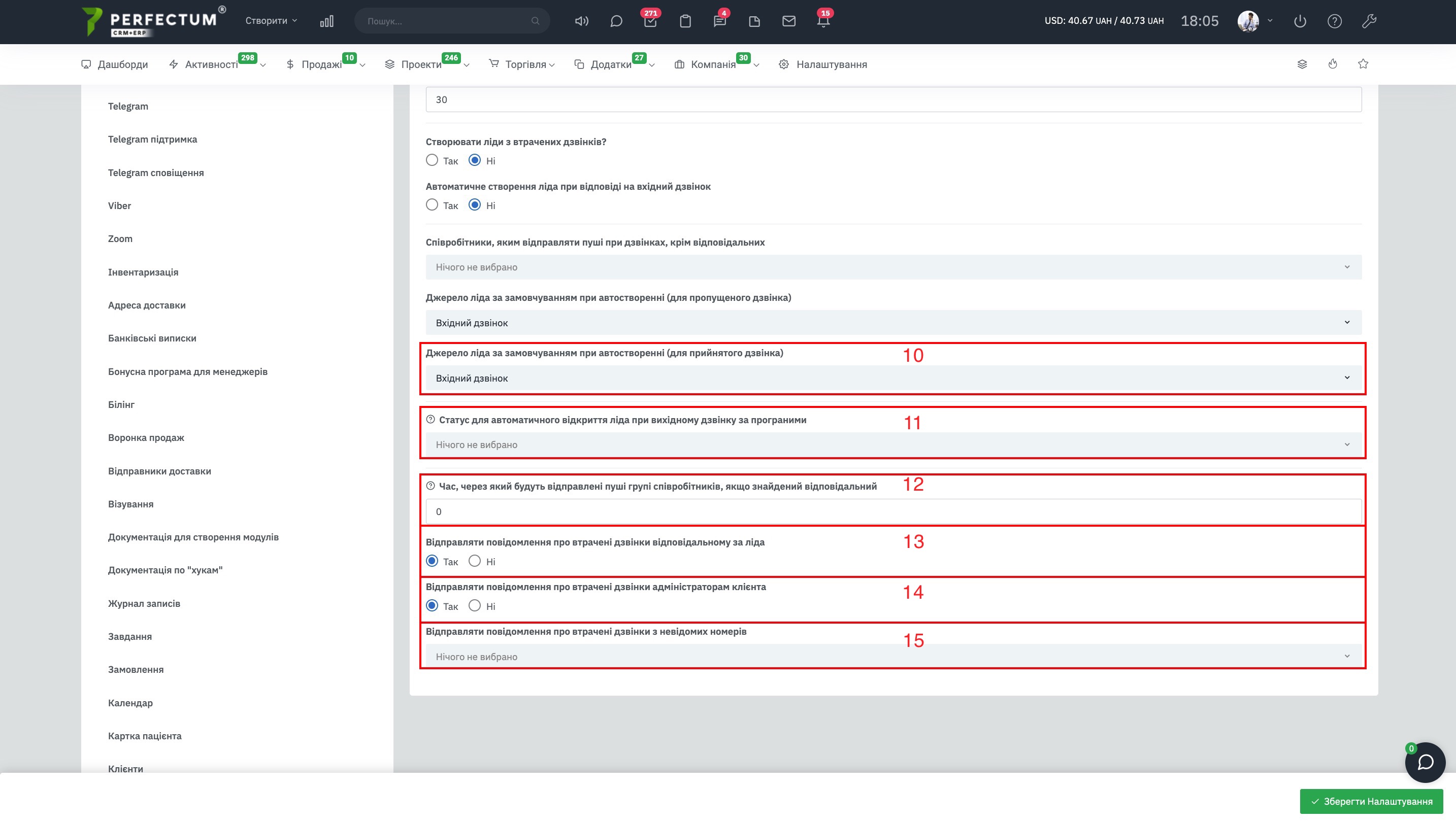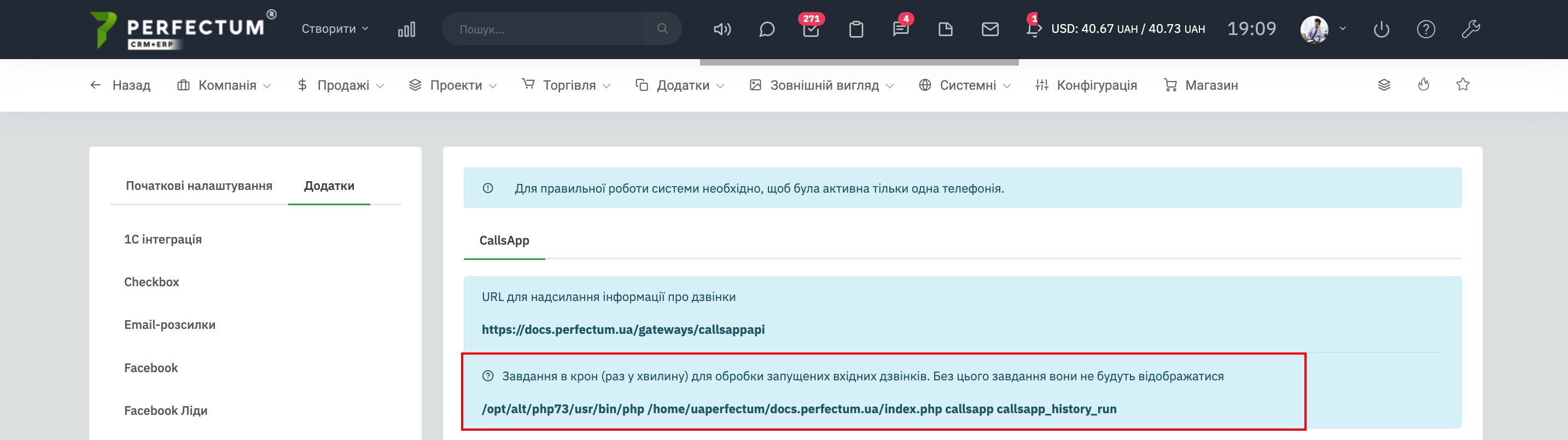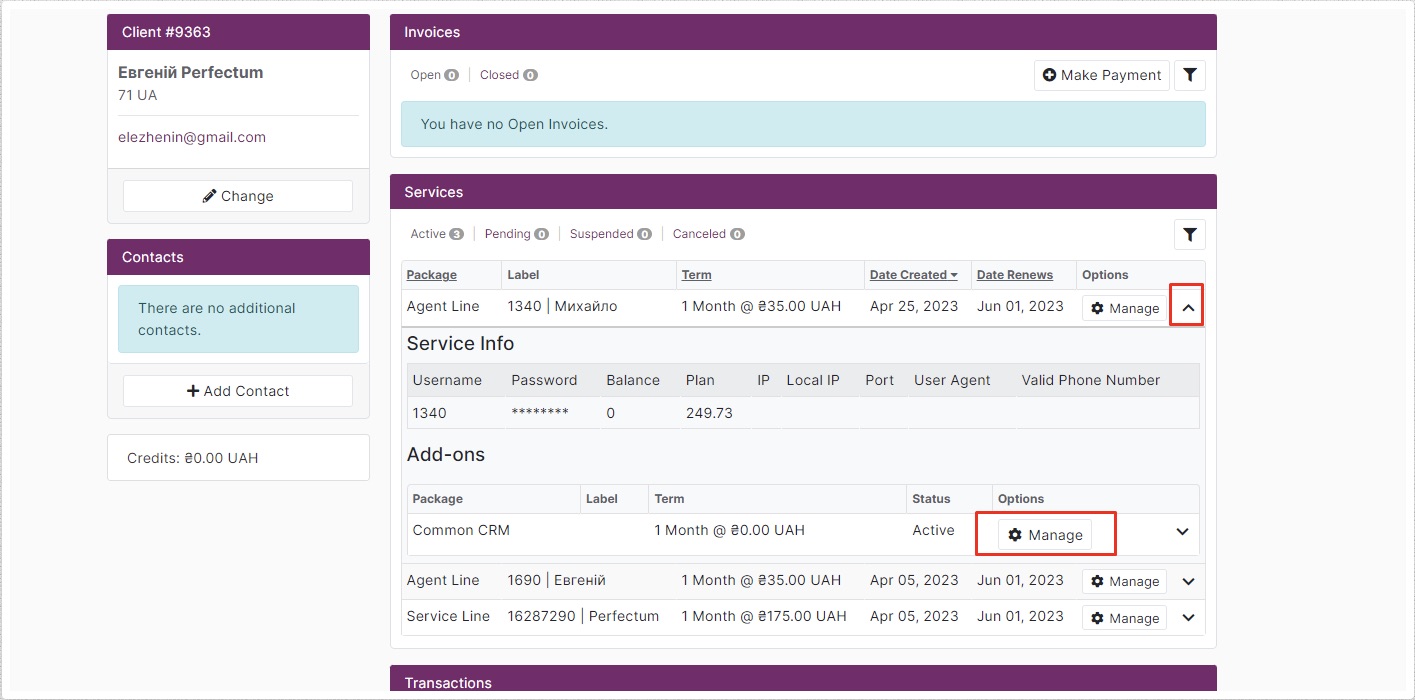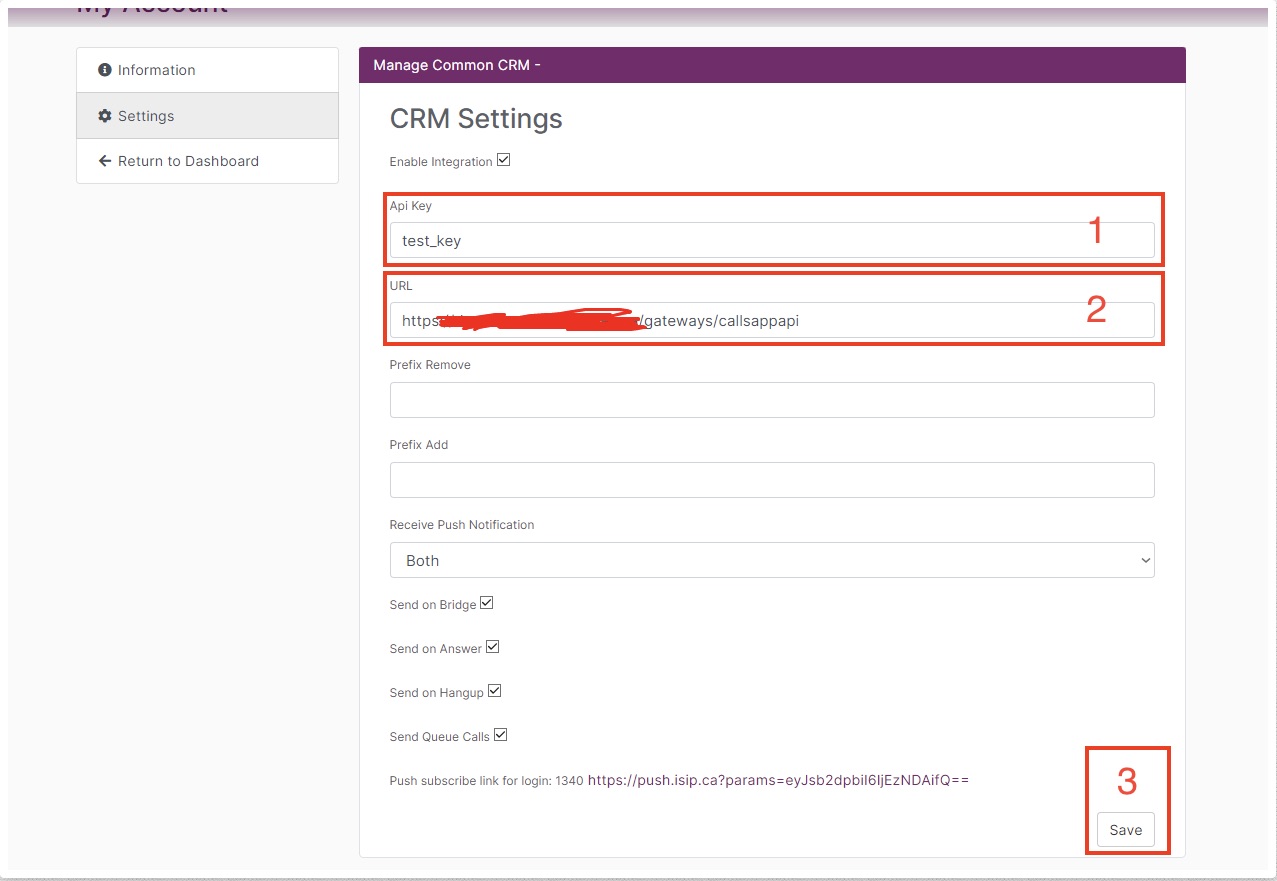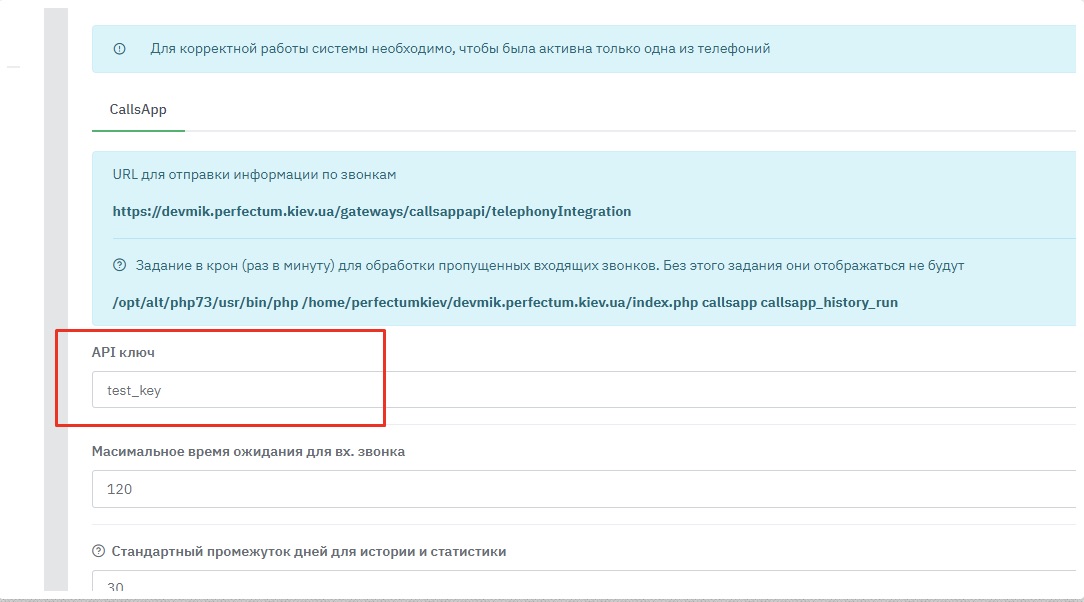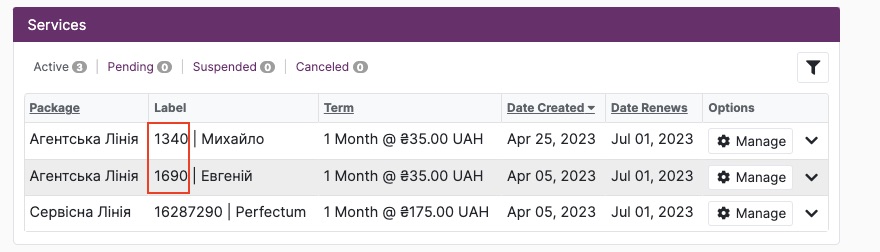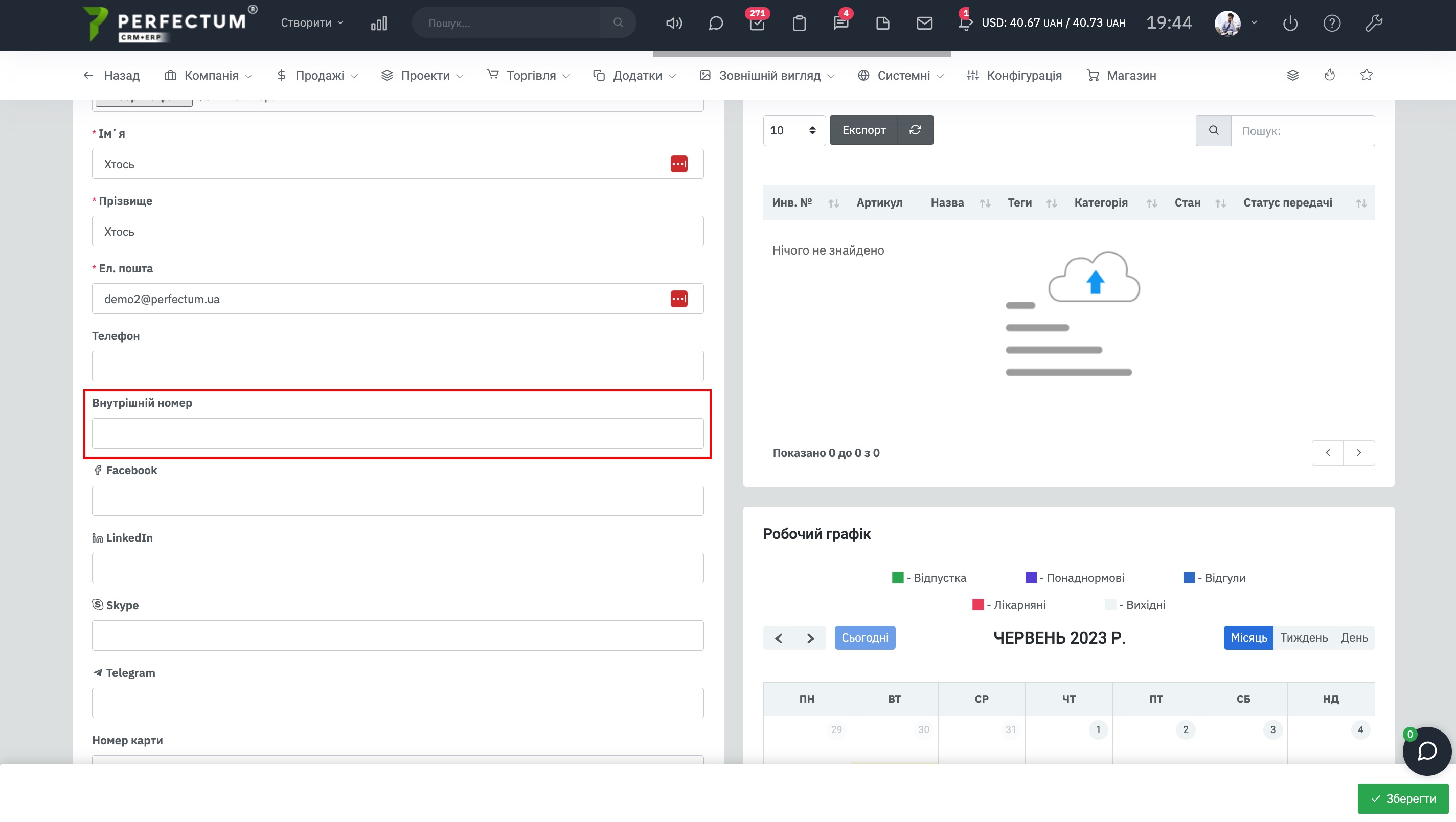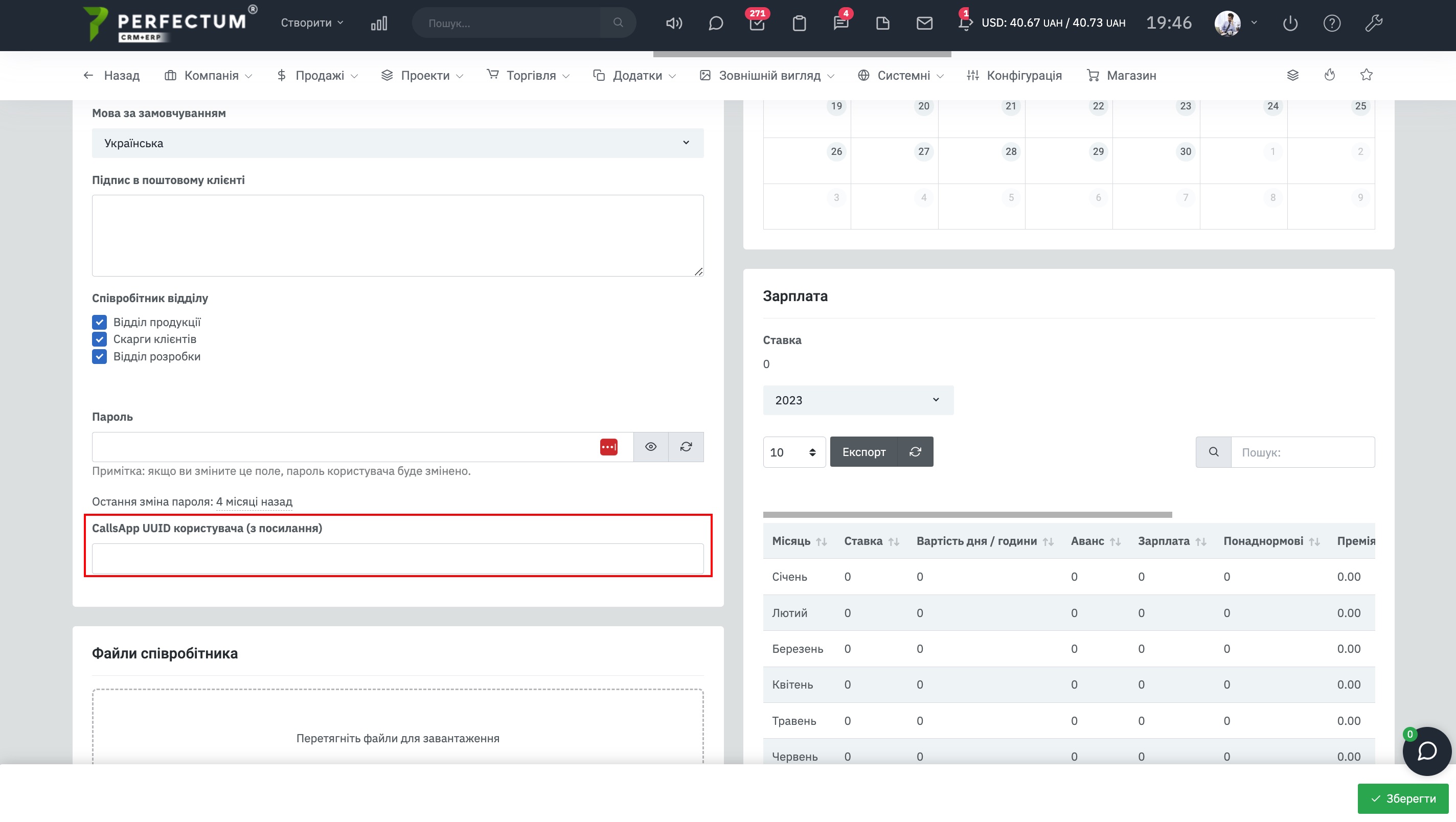Налаштування модулю "Інтеграція з IP телефонією CallsApp"
Для налаштування модуля "IP-телефонії CallsApp" необхідно перейти шляхом "Налаштування -> Конфігурація -> Додатки -> Телефонія -> CallsApp"
Доступні налаштування:
- URL для надсилання інформації про дзвінки - необхідно використовувати в особистому кабінеті IP-телефонії CallsApp.
- Завдання в крон (раз на хвилину) для обробки запущених вхідних дзвінків. Без цього завдання вони не відображатимуться - вказаний шлях для запуску завдання крон на Вашому сервері.
- Api ключ - ключ з особистого кабінету IP-телефонії CallsApp.
- Максимальний час очікування для вхідного дзвінка.
- Стандартний проміжок днів для історії та статистики - вкажіть кількість днів для синхронізації історії та статистики (для перегляду історії лише за сьогодні вкажіть - 0).
- Створювати лідів із пропущених дзвінків - Так/Ні.
- Автоматичне створення ліда при відповіді на вхідний дзвінок - Так/Ні.
- Якщо обрано "Так", і в системі є лід в активному статусі (НЕ виграний, НЕ програний, НЕ неякісний), тоді в історію буде підтягнутий лід.
- Якщо в системі, за номером телефону, буде знайдено лід у вище описаному статусі і в телефонії стоїть налаштування створення, то буде створено новий лід.
Ліди не в активному статусі, вони закриті і телефонія на них не звертає уваги.
- Співробітники, яким відправляти пуші під час дзвінків, окрім відповідальних - виберіть співробітників.
- Джерело ліда за замовчуванням при автостворенні (для пропущеного дзвінка) - вкажіть джерело ліда з доступних.
- Джерело ліда за умовчанням при автостворенні (для прийнятого дзвінка) - вкажіть джерело ліда з доступних.
- Статус автоматичного відкриття ліда під час вихідного дзвінка за програними - вкажіть статус з доступних.
- Час, через який буде відправлено пуші групі співробітників, якщо знайдено відповідальний - вкажіть - 0, щоб пуші відправилися відразу.
- Надсилати повідомлення про пропущені дзвінки відповідальному за ліда - Так/Ні.
- Надсилати повідомлення про пропущені дзвінки адміністраторам клієнта - Так/Ні.
- Надсилати повідомлення про пропущені дзвінки з невідомих номерів - виберіть зі списку співробітника.
Налаштування інтеграції.
Для початку необхідно запустити завдання крон.
Після входу в особистий кабінет CallsApp, переходимо Agent line->Common CRM->Manage, як зазначено (для кожного Agent line).
Після відкриття сторінки переходимо settings і налаштовуємо ключ доступу API:
- Вкажіть значення ключа (у прикладі вказано test_key). (Скопіюйте його значення)
- Вкажіть перший урл для передачі інформації з налаштувань.
- Натисніть кнопку Save
Після створення ключа доступу вставте його значення у поле API ключ.
Відкрийте головну сторінку особистого кабінету CallsApp, у вкладці Services доступні внутрішні номери співробітників.
Внутрішній номер співробітника вкажіть у профілі кожного співробітника, поле Внутрішній номер
Для того, щоб співробітник міг здійснити дзвінок при натисканні на номер телефону в системі, необхідно вказати "UUID" у полі "CallsApp UUID користувача (з посилання)".
Для того, щоб отримати параметр "CallsApp UUID користувача (з посилання)" зверніться до служби підтримки CallApp, щоб вони надали Вам посилання для коллбека (Важливо! Для кожного внутрішнього номера окреме посилання).
Так само для відкриття нових ліній (Agent line) зверніться на підтримку CallsApp.
Якщо це посилання у Вас вже є Вам необхідно скопіювати дані з нього в такому форматі (див. нижче).
Після копіювання "UUID" перейдіть у профіль співробітника та вставте в поле "CallsApp UUID користувача (з посиланням)".